统信UOS上鼠标右键压缩选项消失的解决方法
1、正常使用的鼠标右键,可以直接进行压缩

2、查看使用正常的系统信息
uos@uos-PC:~/Desktop$ cat /etc/os-version[Version]SystemName=UOS DesktopSystemName[zh_CN]=统信桌面操作系统ProductType=DesktopProductType[zh_CN]=桌面EditionName=ProfessionalEditionName[zh_CN]=专业版MajorVersion=20MinorVersion=1060OsBuild=11014.100.100uos@uos-PC:~/Desktop$ uname -aLinux uos-PC 4.19.0-arm64-desktop #6030 SMP Tue Jun 27 15:28:10 CST 2023 aarch64 GNU/Linuxuos@uos-PC:~/Desktop$
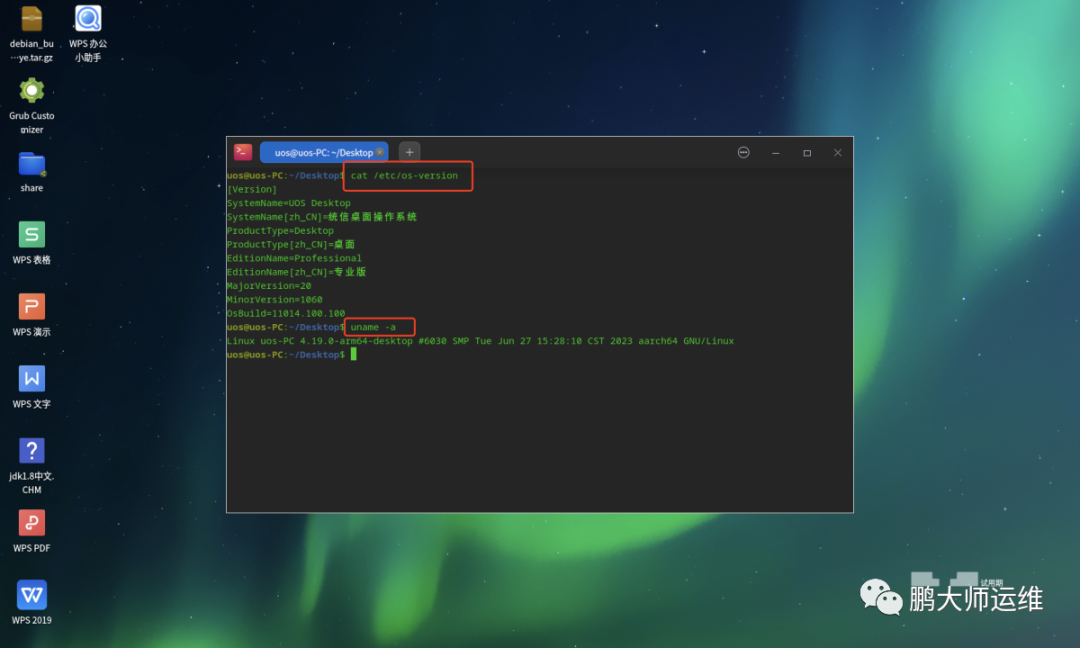
3、使用不正常的情况下,鼠标右键后不显示压缩的标签

4.1、查看启动器里是否有归档管理器,发现没有找到
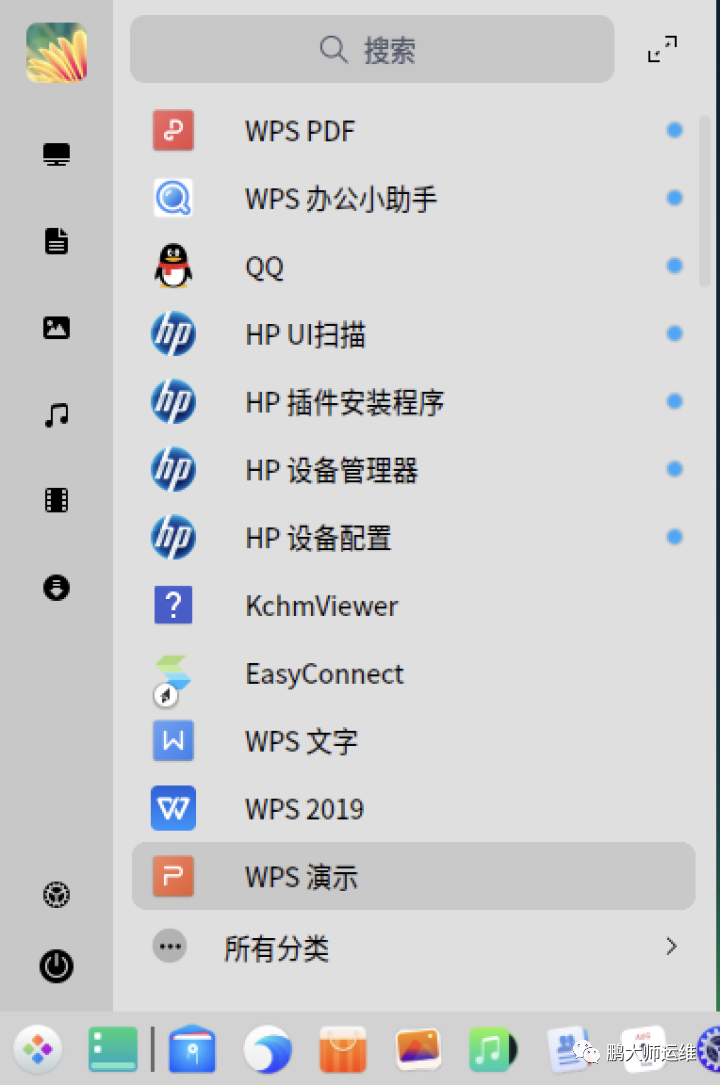
4.2、使用apt policy deepin-compressor查看是否安装
uos-PC:~/Desktop$ apt policy deepin-compressordeepin-compressor:已安装:(无)候选: 5.12.16-1版本列表:5.12.16-1 500500 https://pro-store-packages.uniontech.com/appstore eagle-pro/appstore arm64 Packages5.12.15-1 500500 https://professional-packages.chinauos.com/desktop-professional eagle/main arm64 Packagesuos-PC:~/Desktop$
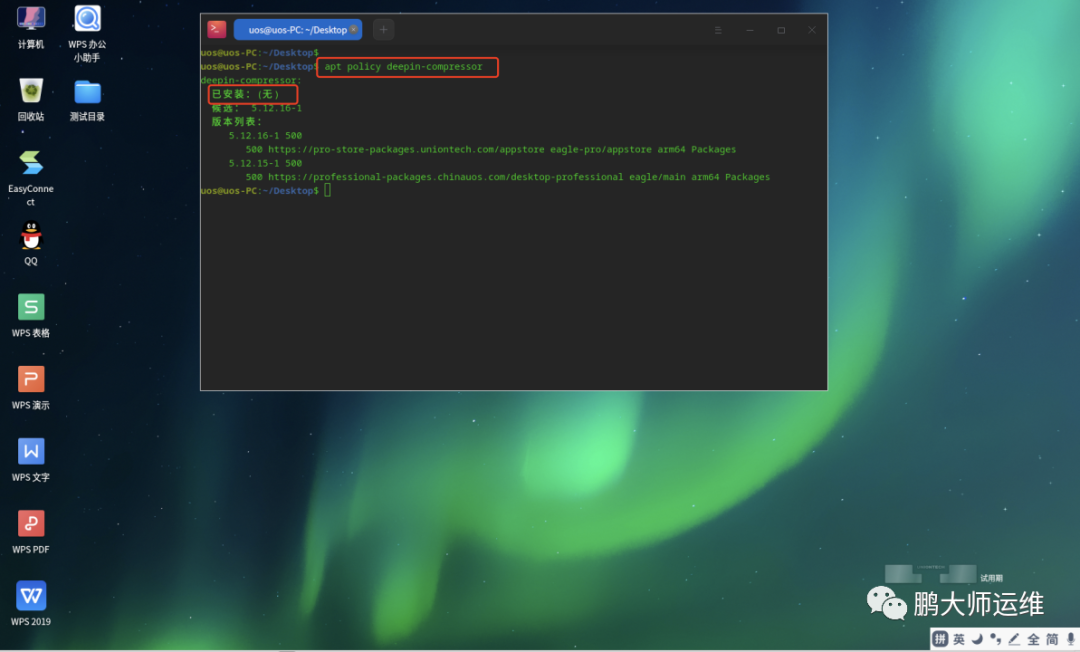
4.3、通过商店进行安装
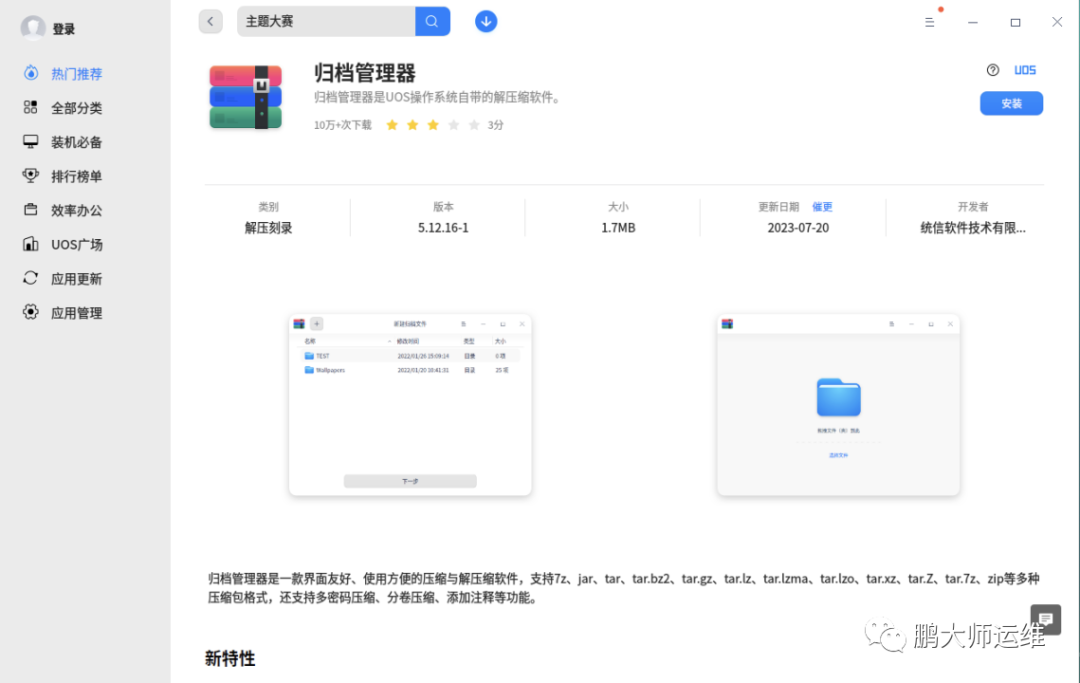
4.4、安装完成,在归档管理器查看
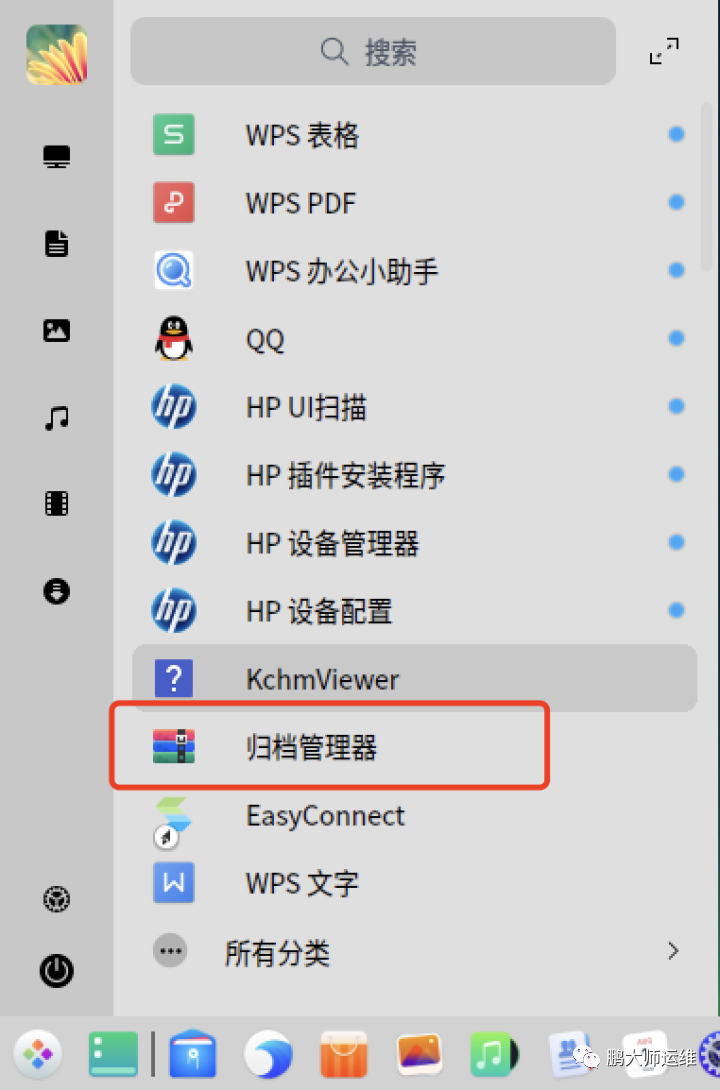
4.5、鼠标右键显示压缩的信息
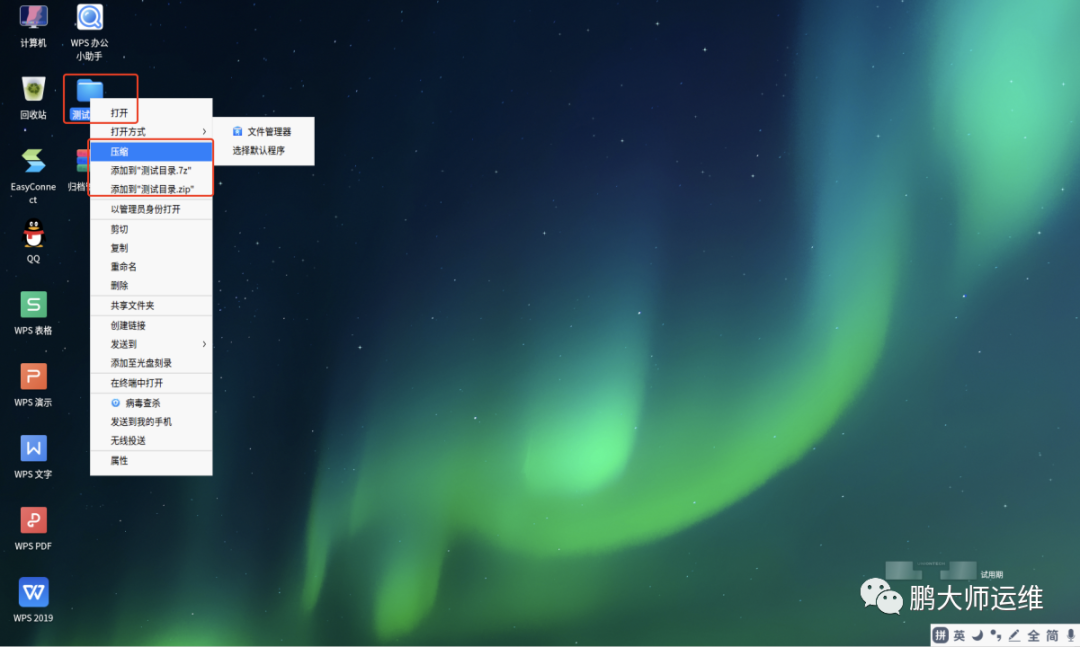
4.6、压缩目录正常
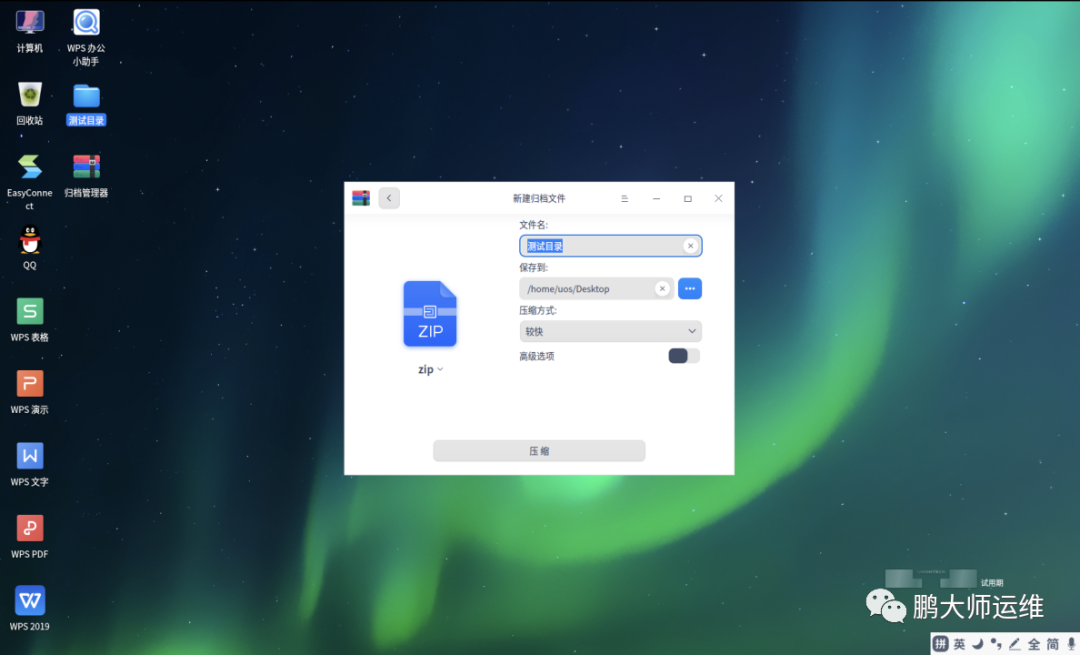
5.1、如果启动器里显示有归档管理器,查看系统信息
uos@uos-PC:~/Desktop$ cat /etc/os-version[Version]SystemName=UnionTech OS DesktopSystemName[zh_CN]=统信桌面操作系统ProductType=DesktopProductType[zh_CN]=桌面EditionName=ProfessionalEditionName[zh_CN]=专业版MajorVersion=20MinorVersion=1050OsBuild=11014.110uos@uos-PC:~/Desktop$ uname -aLinux uos-PC 4.19.0-arm64-desktop #5410 SMP Thu Jun 1 19:48:23 CST 2023 aarch64 GNU/Linuxuos@uos-PC:~/Desktop$
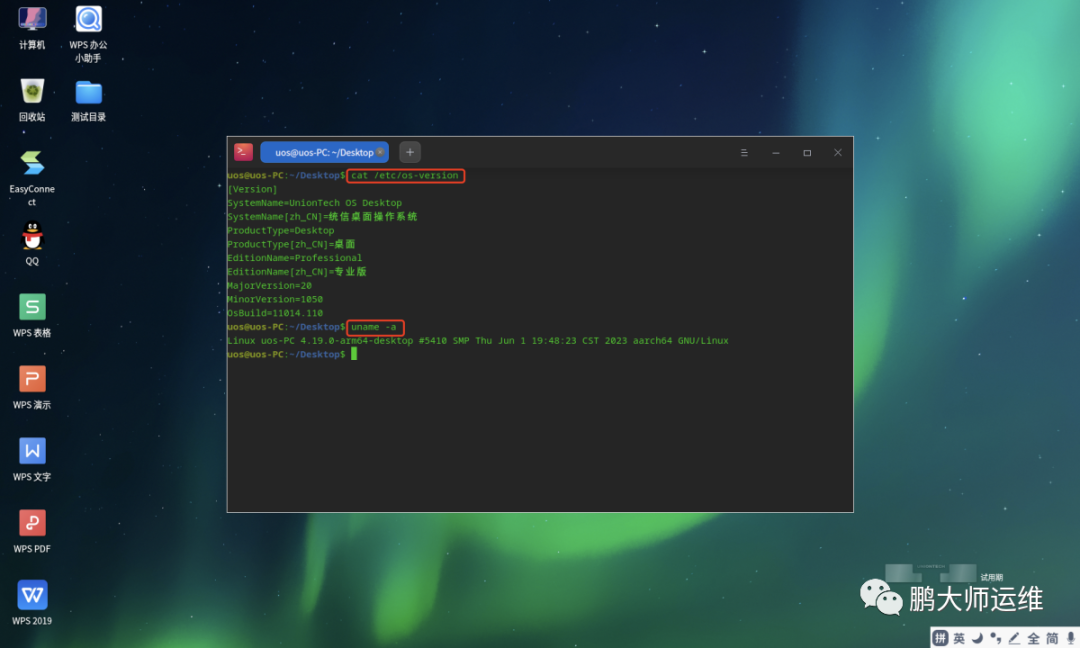
5.2、查看归档管理器的版本号
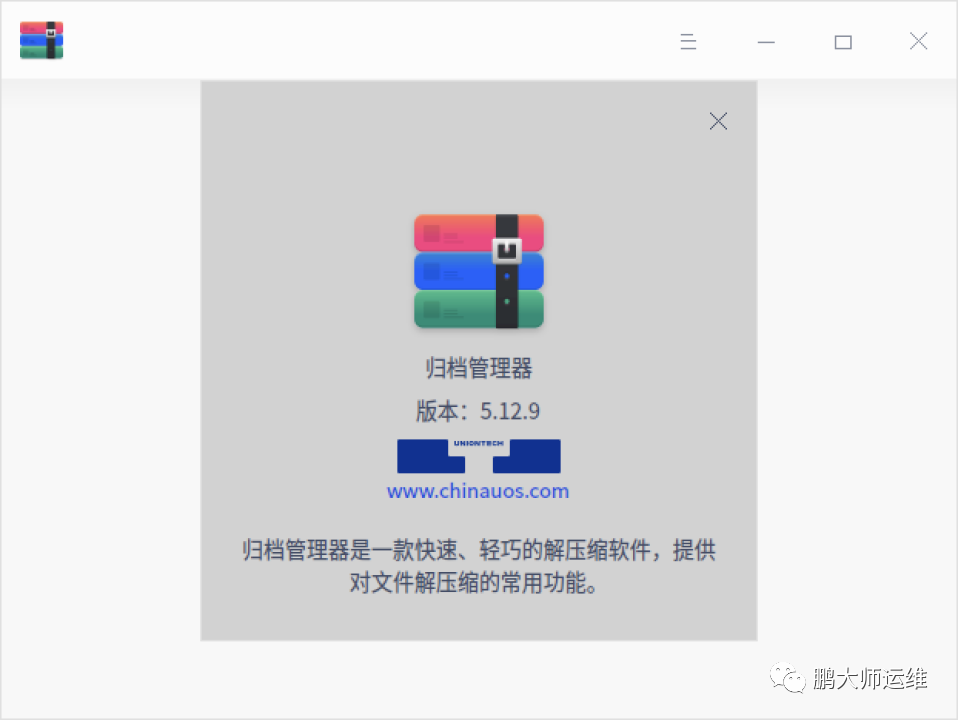
5.3、进入到/usr/share/applications/context-menus/查看是否有压缩相关的配置文件,发现路径下不存在
uos@uos-PC:~/Desktop$ sudo -i请输入密码:验证成功root@uos-PC:~# cd /usr/share/applications/context-menus/root@uos-PC:/usr/share/applications/context-menus# ls -ltr总用量 4-rw-r--r-- 1 root root 1240 7月 16 12:29 wps-office-print.confroot@uos-PC:/usr/share/applications/context-menus#
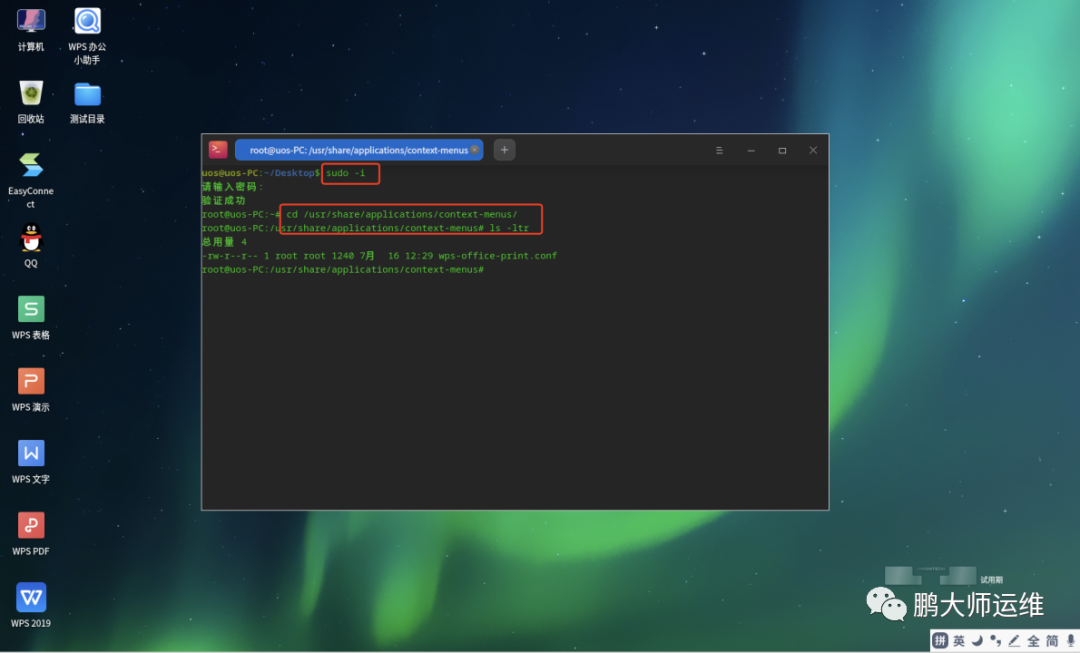
5.4、从其他显示正常的同型号电脑上的同路径下,拷贝与压缩相关的配置文件到显示不正常的电脑桌面上

5.5、拷贝压缩相关的配置文件到/usr/share/applications/context-menus/路径下
uos@uos-PC:~/Desktop$ sudo cp compressor-* /usr/share/applications/context-menus/请输入密码:验证成功uos@uos-PC:~/Desktop$ ls /usr/share/applications/context-menus/compressor-multicompress.conf compressor-singlecompress.conf wps-office-print.confcompressor-multiextract.conf compressor-singleextract.confuos@uos-PC:~/Desktop$

5.6、鼠标右键显示压缩的相关选项

5.7、压缩目录正常

网站声明:如果转载,请联系本站管理员。否则一切后果自行承担。
赞同 0
评论 0 条
- 上周热门
- 如何使用 StarRocks 管理和优化数据湖中的数据? 2969
- 【软件正版化】软件正版化工作要点 2888
- 统信UOS试玩黑神话:悟空 2860
- 信刻光盘安全隔离与信息交换系统 2746
- 镜舟科技与中启乘数科技达成战略合作,共筑数据服务新生态 1280
- grub引导程序无法找到指定设备和分区 1249
- 华为全联接大会2024丨软通动力分论坛精彩议程抢先看! 169
- 2024海洋能源产业融合发展论坛暨博览会同期活动-海洋能源与数字化智能化论坛成功举办 169
- 点击报名 | 京东2025校招进校行程预告 165
- 华为纯血鸿蒙正式版9月底见!但Mate 70的内情还得接着挖... 161
- 本周热议
- 我的信创开放社区兼职赚钱历程 40
- 今天你签到了吗? 27
- 信创开放社区邀请他人注册的具体步骤如下 15
- 如何玩转信创开放社区—从小白进阶到专家 15
- 方德桌面操作系统 14
- 我有15积分有什么用? 13
- 用抖音玩法闯信创开放社区——用平台宣传企业产品服务 13
- 如何让你先人一步获得悬赏问题信息?(创作者必看) 12
- 2024中国信创产业发展大会暨中国信息科技创新与应用博览会 9
- 中央国家机关政府采购中心:应当将CPU、操作系统符合安全可靠测评要求纳入采购需求 8
热门标签更多

